Cum se remediază codul de eroare Hulu DRMCDM78
Dispozitive De Streaming / / August 05, 2021
Hulu este un alt serviciu online de streaming media care oferă conținut la cerere, precum Emisiuni TV, filme, aproape toate canalele TV populare și multe altele. Deși unele dintre Hulu streamerele sunt literalmente întâlnirea unui cod de eroare DRMCDM78 în timp ce încercați să redați conținut pe Windows, Linux și Mac. Sunteți unul dintre ei și primiți același cod de eroare în timp ce transmiteți conținut Hulu? Dacă da, verificați acest ghid de depanare pentru a remedia problema.
Potrivit streamerilor Hulu afectați, aceștia primesc mesajul „Eroare la redarea videoclipului” în timp ce încearcă să transmită în flux conținut Hulu. Se spune ceva de genul „Avem probleme la redarea acestui videoclip chiar acum. Dacă această problemă persistă, încercați să reporniți dispozitivul. ” Apoi, codul de eroare Hulu menționat apare cu ID-ul de eroare unic și ora locală a erorii.
Cuprins
-
1 Cum se remediază codul de eroare Hulu DRMCDM78
- 1.1 1. Verificați serverele Hulu
- 1.2 2. Actualizați browserul
- 1.3 3. Ștergeți memoria cache a browserului
- 1.4 4. Porniți ciclul routerului (reporniți)
Cum se remediază codul de eroare Hulu DRMCDM78
Acum, vorbind despre cod de eroare special, se poate întâmpla din cauza unor motive posibile, cum ar fi defectarea serverului Hulu sau procesul de întreținere în curs, versiunea browserului nu este actualizată, problemele legate de TCP / IP, memoria cache a browserului sau problemele legate de cookie-uri, etc. Deci, să urmăm toți acești pași de mai jos pentru a rezolva această eroare.
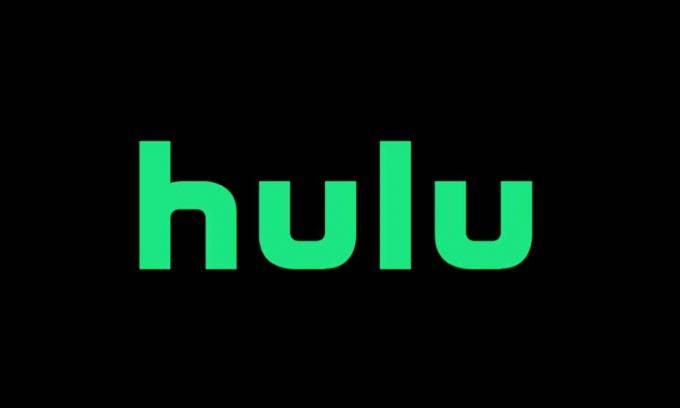
1. Verificați serverele Hulu
Verificarea stării serverelor Hulu este unul dintre cele mai importante lucruri de făcut mai întâi. Uneori, timpul de nefuncționare al serverului sau procesul de întreținere pot afecta pur și simplu fluxul și ar trebui să fie. Dar acest lucru nu va dura mult timp pentru a remedia problemele legate de server de către companie, iar utilizatorii vor putea transmite din nou conținut în câteva ore, în majoritatea cazurilor.
- În primul rând, mergeți la oficial Asistență Hulu Twitter gestionați pentru a verifica toate cele mai recente informații sau rapoarte legate de starea serverului și multe altele.
- Apoi, va trebui să căutați site-ul web „Down Detector” sau site-ul web „Is Down Down Now” pentru a verifica dacă serverele Hulu sunt nefuncționale sau nu.
- Dacă se întâmplă perioade de nefuncționare cu serverele Hulu, atunci puteți găsi toate detaliile în timp real, cum ar fi cauzele problemei, întreruperea hărții live, numărul de rapoarte ale utilizatorilor, calendarul și multe altele.
- Deci, în acest caz, poate fi necesar să așteptați câteva ore înainte de a verifica din nou starea serverului. Sau puteți să vă îndreptați direct către platforma Hulu și să încercați streaming de videoclipuri pentru a verifica dacă totul funcționează din nou sau nu.
2. Actualizați browserul
Este întotdeauna recomandat să verificați actualizările browserului de pe computerul dvs. la fel cum verificăm actualizările aplicațiilor mobile sau setăm actualizări automate ale aplicației. Actualizarea browserului dvs. poate rezolva pur și simplu o mulțime de erori sau erori care sunt legate de browserul specific sau de orice alt serviciu specific, care sunt utilizate prin intermediul browserelor.
Windows și Mac: (Google Chrome)
- Lansați browserul pe care îl utilizați pentru a transmite în flux conținut Hulu. (Aici presupunem că utilizați Google Chrome, procesul este aproape același și pentru alte browsere)
- Faceți clic pe pictograma cu trei puncte> Accesați Ajutor.
- Selectați Despre Google Chrome> Va căuta automat actualizarea disponibilă.
- Dacă este disponibil, va descărca și instala automat cea mai recentă actualizare. (Puteți vedea procesul de actualizare, cea mai recentă versiune de construire etc.
- Odată actualizat, va trebui să părăsiți browserul și să îl relansați pentru a modifica efectele.
- În cele din urmă, încercați din nou să rulați Hulu și să transmiteți în flux videoclipuri pentru a verifica problema.
Pentru Linux: (Google Chrome)
- Lansați Terminal> Tastați actualizare sudo apt și apăsați Enter.
- Dacă vi se solicită, apăsați Y pentru a confirma.
- Apoi, tastați sau copiați și lipiți fișierul sudo apt-get –only-upgrade install google-chrome-stable comanda și apăsați Enter.
- După ce ați terminat, lansați Google Chrome și încercați să rulați conținut Hulu.
Windows și Mac: (Mozilla Firefox)
- Lansați browserul Mozilla Firefox> Faceți clic pe butonul de acțiune sau pe pictograma hamburger din partea dreaptă sus.
- Faceți clic pe Despre Firefox> Va căuta automat actualizarea disponibilă.
- Dacă cea mai recentă actualizare este disponibilă, aceasta va apărea și trebuie doar să faceți clic pe opțiunea „Reporniți pentru a actualiza Firefox”.
- dacă vi se solicită, faceți clic pe Da pentru a confirma și acorda permisiunea de actualizare.
- După ce ați terminat, relansați browserul Firefox și verificați din nou eroarea Hulu.
Pentru Linux: (Mozilla Firefox)
- Lansați Terminal (Pentru Ubuntu / Debian Linux)> Tastați $ sudo apt-get update și apăsați Enter.
- Apoi, tastați $ sudo apt-get install firefox și apăsați Enter.
- Dacă vi se solicită, apăsați Y pentru a confirma.
- După ce ați terminat, lansați Firefox și încercați să rulați Hulu.
Pe de altă parte, dacă utilizați Fedora, Redhat sau CentOS, utilizați instrumentul yum sau instrumentul GUI pentru a rula următoarele comenzi.
- Lansați Terminal> Tastați # yum actualizare și apăsați Enter.
- Apoi, tastați # yum actualizați Firefox și apăsați Enter.
3. Ștergeți memoria cache a browserului
- Atât pentru utilizatorii Chrome, cât și pentru Mozilla Firefox, apăsați Ctrl + H pentru a deschide pagina Istoric.
- Faceți clic pe Ștergeți datele de navigare din panoul din stânga.
- Sub fila Basic, alegeți intervalul de timp> Faceți clic pe Istoricul navigării și modulele cookie și alte date ale site-ului pentru a-l marca. (Ștergerea cookie-urilor și a altor site-uri vă poate deconecta de la majoritatea site-urilor)
- Apoi, faceți clic pe Ștergeți datele.
- În plus, utilizatorii Chrome pot activa și caseta de selectare a imaginilor și fișierelor memorate în cache, dacă doriți ca aceasta să fie ștearsă.
- În cele din urmă, încercați să rulați Hulu și să transmiteți conținut pentru a verifica problema.
4. Porniți ciclul routerului (reporniți)
- Pur și simplu opriți routerul Wi-Fi și deconectați cablul de alimentare de la priză.
- Așteptați aproximativ 30 de secunde și apoi conectați-l din nou.
- Porniți routerul, conectați-vă la Wi-Fi și verificați din nou eroarea.
Gata, băieți. Presupunem că ați găsit acest ghid destul de util. Pentru întrebări suplimentare, puteți comenta mai jos.
postări asemănatoare
- Remediați eroarea Hulu: Ne pare rău, avem probleme la încărcarea conținutului chiar acum
- [Actualizat] Toate codurile de eroare comune Hulu și cum să le remediem
- Cum se remediază Din păcate, Hulu a încetat să funcționeze și a blocat eroarea pe orice telefon?
- Cum se repară codul de eroare Hulu RUNUNK13?
Subodh iubește să scrie conținut, indiferent dacă acesta poate avea legătură cu tehnologia sau altele. După ce a scris pe un blog tehnologic timp de un an, devine pasionat de asta. Îi place să joace jocuri și să asculte muzică. În afară de blogging, el creează dependență de computerele de jocuri și de scurgerile de smartphone-uri.

![Descărcați T720XXS1ATC6: patch de securitate aprilie 2020 pentru Galaxy Tab S5E [MEA]](/f/5ca41155b61e9b2c46da2badf465c288.jpg?width=288&height=384)

